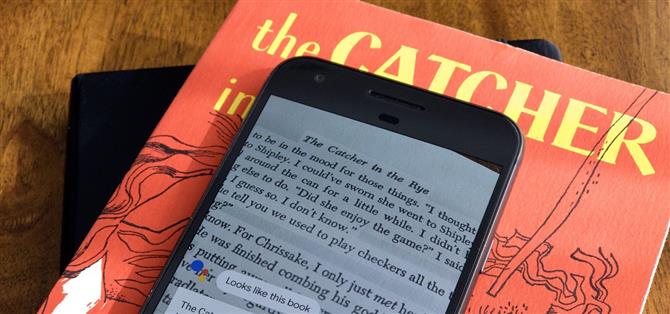Aunque ciertamente es más rápido que escribir a mano, escribir pasajes de un libro o documento de forma manual puede ser lento y frustrante.
Todo esto es posible gracias a Google Lens, que ahora está integrado en el Asistente de Google para dispositivos Android.
- No se pierda: todo lo que debe saber sobre Google Lens en teléfonos Pixel
Para comenzar, inicie el Asistente de Google pulsando prolongadamente el botón de inicio, luego toque el botón Lente en la esquina inferior derecha.



En su lugar, toque una parte del texto que desea seleccionar.
Cuando esté satisfecho con la selección de texto, simplemente toque «Copiar » para copiar el texto en el portapapeles de su dispositivo.


Con el texto copiado, salte a la aplicación que desee (estamos en Google Docs a continuación), luego presione prolongadamente donde desea que esté el texto, y seleccione «Pegar «. Tenga en cuenta que el


Si está escribiendo un informe u otra tarea en su computadora, simplemente haga lo mismo arriba, luego envíe un mensaje con el texto pegado o sincronícelo con otras aplicaciones que use como Google Docs o lo que sea.